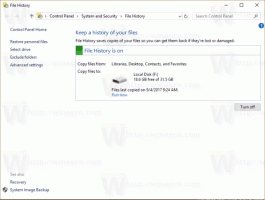Καταργήστε το μενού περιβάλλοντος συμβατότητας αντιμετώπισης προβλημάτων στα Windows 10
ο Αντιμετώπιση προβλημάτων συμβατότητας Η εντολή μενού περιβάλλοντος είναι ένα ειδικό στοιχείο για την απευθείας εκκίνηση του εργαλείου αντιμετώπισης προβλημάτων συμβατότητας. Είναι ένας ειδικός οδηγός για την αυτόματη επίλυση διαφόρων προβλημάτων με παλιές εφαρμογές. Εάν δεν βρίσκετε καμία χρήση για αυτό, δείτε πώς να το αφαιρέσετε.
Διαφήμιση
Τα Windows 10 υποστηρίζουν πολλές εφαρμογές που έχουν δημιουργηθεί για προηγούμενες εκδόσεις των Windows. Ωστόσο, ορισμένες παλαιότερες εφαρμογές έχουν προβλήματα με την κλιμάκωση, ειδικά εάν έχετε οθόνη υψηλής ανάλυσης, όπως Full HD ή 4K. Άλλες εφαρμογές όπως τα παιχνίδια μπορεί να έχουν προβλήματα ή να μην ξεκινούν καθόλου εάν δεν μπορούν να εντοπίσουν την έκδοση των Windows για την οποία δημιουργήθηκαν. Ρυθμίσεις λειτουργίας συμβατότητας στα Windows 10 έχουν σκοπό να λύσουν αυτά τα ζητήματα για εσάς. Όταν κάνετε δεξί κλικ σε μια εφαρμογή (ένα αρχείο exe), μπορείτε να χρησιμοποιήσετε την εντολή Αντιμετώπιση προβλημάτων συμβατότητας μενού περιβάλλοντος για να ανοίξετε τον οδηγό αντιμετώπισης προβλημάτων συμβατότητας προγράμματος για το πρόγραμμα.

Προσωπικά, δεν έχω χρησιμοποιήσει ποτέ αυτήν την εντολή. Εάν βρίσκεστε σε παρόμοια κατάσταση, ίσως θέλετε να απαλλαγείτε από τα περιττά Αντιμετώπιση προβλημάτων συμβατότητας στοιχείο μενού περιβάλλοντος.
Για να καταργήσετε το μενού περιβάλλοντος "Επαναφορά προηγούμενων εκδόσεων" στα Windows 10, κάντε το εξής.
- Ανοιξε Επεξεργαστής Μητρώου.
- Μεταβείτε στο ακόλουθο κλειδί μητρώου:
HKEY_LOCAL_MACHINE\SOFTWARE\Microsoft\Windows\CurrentVersion\Shell Extensions\Blocked
Συμβουλή: δείτε Πώς να μεταβείτε στο επιθυμητό κλειδί μητρώου με ένα κλικ.
Εάν δεν έχετε τέτοιο κλειδί, τότε απλώς δημιουργήστε το. Στην εγκατάσταση μου, το δευτερεύον κλειδί "Αποκλεισμένο" δεν υπήρχε, οπότε το δημιούργησα μόνος μου.

- Δημιουργήστε μια νέα τιμή συμβολοσειράς εδώ με το όνομα {1d27f844-3a1f-4410-85ac-14651078412d}. Αφήστε την τιμή δεδομένων του κενή όπως φαίνεται παρακάτω:


- Τώρα, επανεκκινήστε το κέλυφος του Explorer ή αποσυνδεθείτε και συνδεθείτε ξανά στον λογαριασμό χρήστη σας.
Το στοιχείο μενού περιβάλλοντος Αντιμετώπιση προβλημάτων συμβατότητας θα εξαφανιστεί.
Πριν:

Μετά:

Για να εξοικονομήσετε χρόνο, μπορείτε να χρησιμοποιήσετε το Winaero Tweaker. Στην περιοχή Μενού περιβάλλοντος\Κατάργηση προεπιλεγμένων καταχωρήσεων, καταργήστε την επιλογή του στοιχείου "Αντιμετώπιση προβλημάτων συμβατότητας" και τελειώσατε!

Μπορείτε να αποκτήσετε την εφαρμογή εδώ: Κατεβάστε το Winaero Tweaker.
Εναλλακτικά, μπορείτε να κάνετε λήψη των παρακάτω έτοιμα προς χρήση αρχεία μητρώου.
Λήψη Αρχείων Μητρώου
Περιλαμβάνεται η προσαρμογή αναίρεσης.